
发布时间:2015-05-28 15: 20: 35
MathType公式编辑器功能十分强大,它可以将编辑好的公式保存成多种图片格式或透明图片格式,也可以很方便的添加或移除符号、表达式等模板,也可以很方便地修改模板。当安装完成打开程序时,常常弹出缺少字体的对话框,影响了我们的使用。以下教程将讲解MathType 中缺少MT Extra字体的解决方法。
在打开MathType 6.9时,有时会提示MathType需要安装一个较新版本的MT Extra(TrueType)字体(如下图所示),这是因为你的系统没有MT Extra(TrueType)字体,或此字体的版本太低,缺少某些符号,这时,一些符号就无法使用。
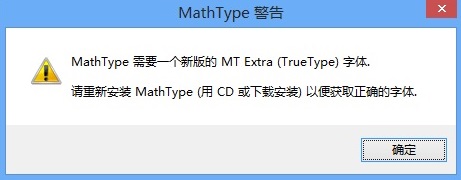
启动MathType弹出的警告窗口示例
解决方法如下:
1.打开C:\WINDOWS\Fonts文件夹(如下图所示),若里面有MT Extra(TrueType)字体或其快捷方式,则将其删除。
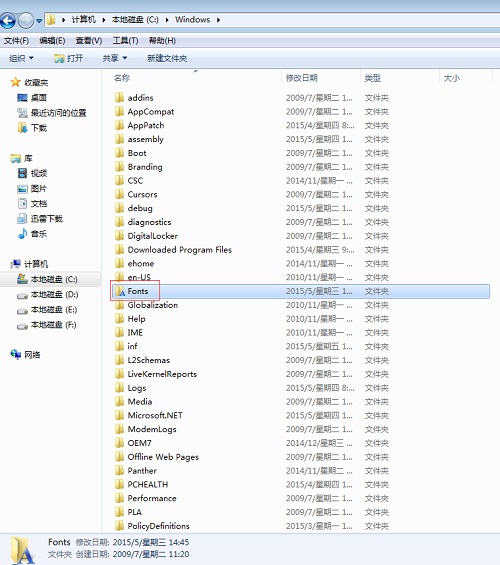
在C:\WINDOWS\Fonts文件下找到MT Extra字体
2.找到MathType安装目录下C:\Program Files(x86)\MathType\Fonts\TrueType\目录里面的MT Extra.ttf字体(如下图所示)。
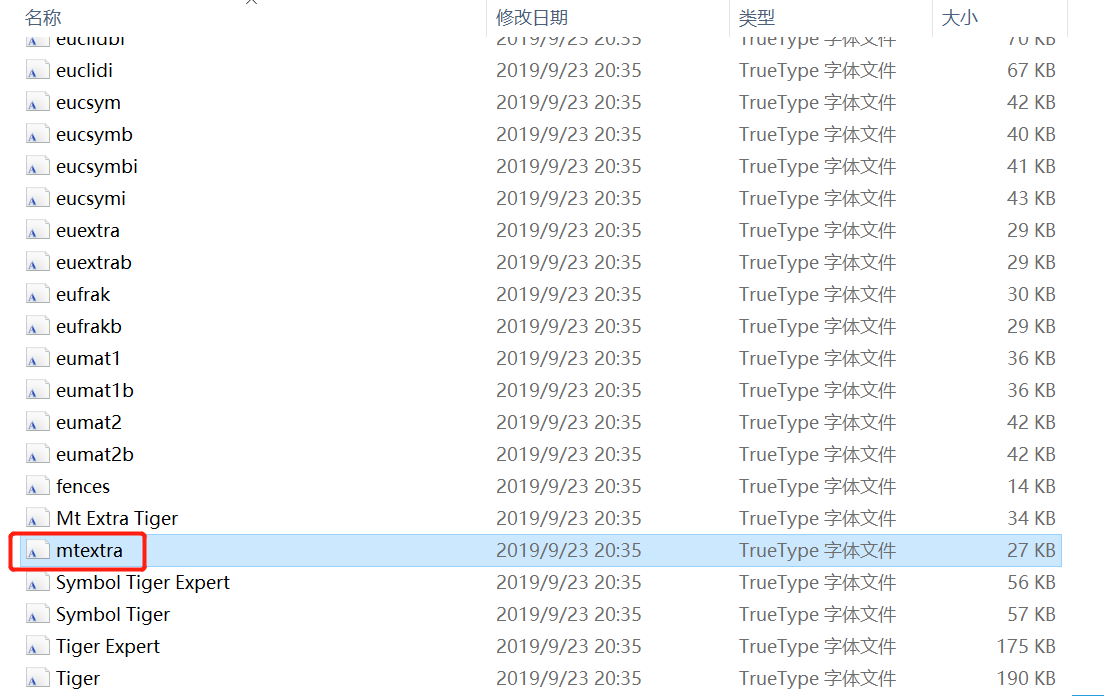
MathType安装目录下找到MT Extra字体
3.将MT Extra.ttf字体文件复制粘贴到C:\WINDOWS\Fonts文件夹中(粘贴时会有安装字体提示),最后按照提示完成字体完装。
至此,MathType缺少MT Extra字体的问题得到解决,重新打开MathType,不会再弹出之前的提示,数学符号使用正常。如果问题依旧,请重启电脑再进行尝试。
以上教程详细讲解了MathType 中缺少MT Extra字体的解决办法,MathType中文官网的服务中心罗列了一些经常遇到的问题,点击MathType常见问题,即可查看。
展开阅读全文
︾